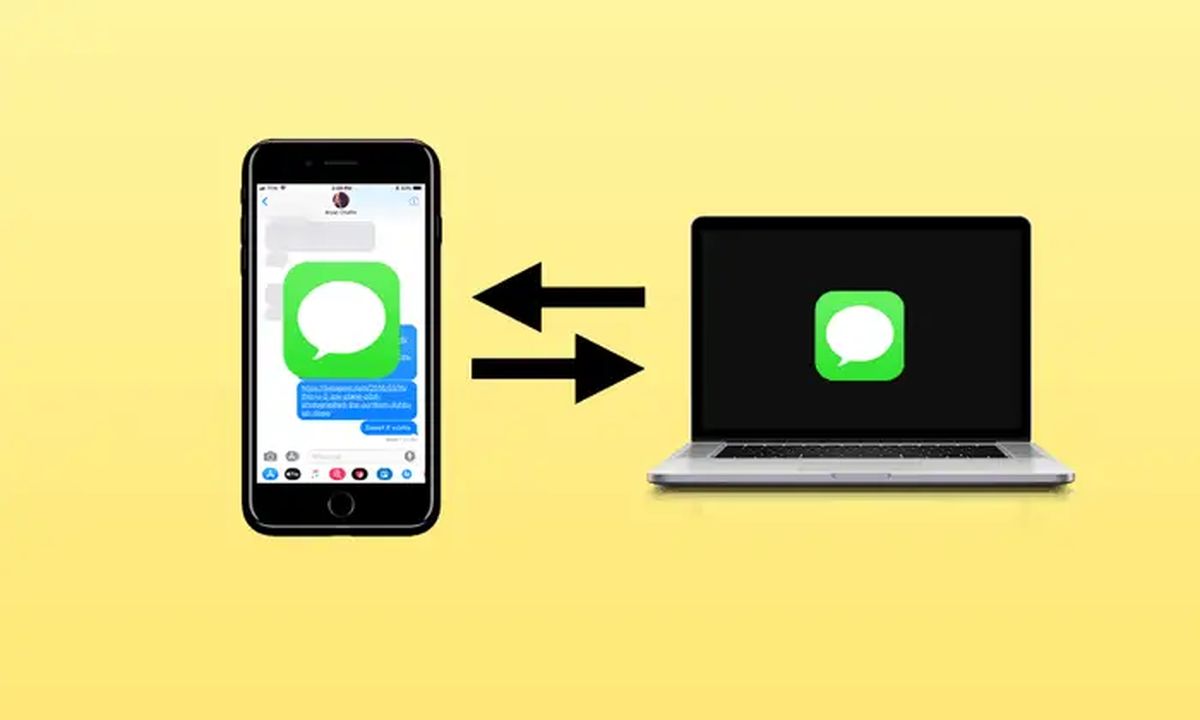在本文中,我们将告诉您如何在 Windows PC 上使用 iMessage。 如今,只有一小部分人不熟悉被称为 Apple 的科技巨头及其旗舰智能手机 iPhone。 这些 iPhone 通常带有 Apple 产品独有的即时消息应用程序,该应用程序通常称为 iMessage。 iMessage 即时消息应用程序不仅可以在 iPhone 上找到,还可以在其他 Apple 产品上找到,包括 Apple Watch、Mac PC 和 iPad。
与 Facebook 和 WhatsApp Messenger 一起,iMessage 已成为目前最受欢迎和使用最广泛的即时消息应用程序之一。 但是,在 Windows PC 上使用 iMessage 应用程序时存在一个问题,即 iMessage 最初是为 Apple 设备开发的,而不是为其他设备(包括 Windows)开发的。 然而,这并不意味着许多 Windows PC 用户对在他们的 PC 上使用这个惊人的即时消息应用程序不是很感兴趣。
Windows 用户有兴趣在他们的 PC 上使用 iMessage 应用程序的原因有很多,其中之一可能是因为他们打算将 iPhone 和 iPad 上的 iMessage 链接到他们的 PC。 这样他们就可以在工作时在 PC 上与朋友聊天,并避免在工作流程中分心。 另一个原因可能仅仅是因为您想在 iMessage 上与朋友聊天,因为他们都使用 Apple 设备,而您不想购买 Apple 设备。
如何在 Windows PC 上使用 iMessage?
虽然 iMessage 即时通讯应用程序不是为 Mac 以外的任何 PC 开发的,但有一些方法可以用于在 Windows PC 上操作 iMessage 应用程序。
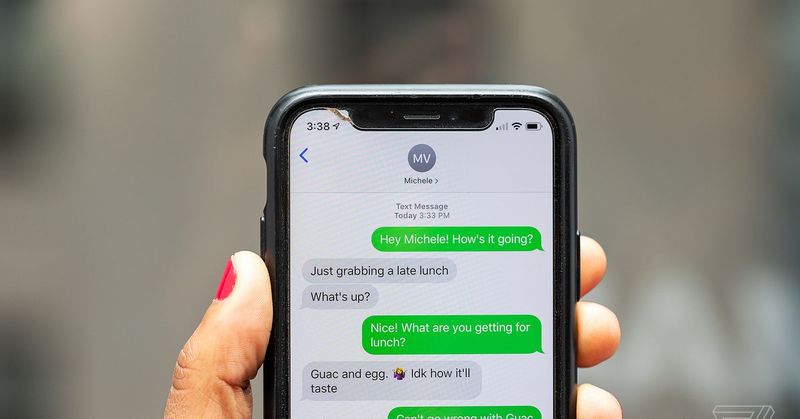
在 macOS PC 上使用 iMessage
正如我们之前提到的,在 macOS PC 上使用 iMessage 并不是很困难,因为该应用程序是为 Apple 设备设计的,但我们仍将解释如何在 Mac 计算机上使用它。 在 Mac PC 上设置 iMessage 平台并不困难; 您所要做的就是遵循一些程序。 这些程序如下;
- 解锁您的 Mac,然后通过 Dock 或应用程序文件夹启动消息应用程序。 如果你不知道它在哪里,你也可以选择使用搜索命令来寻找它。
- 如果您已有帐户,请使用您的 Apple ID 登录,或者您可以使用“创建新 Apple ID”功能来注册新的 Apple ID。
- 登录后,从选项中选择“消息”并选择“首选项”,您将看到 iMessage 图标。
- 输入您要用于 iMessage 注册的电子邮件地址和手机号码。
完成这些步骤后,您就完成了在 Mac 上设置 iMessage 即时消息应用程序的工作。
使用 Chrome 远程桌面
现在要开始与 Mac PC 上的 iMessage 应用程序聊天,您需要使用 Chrome 远程桌面。 Google Chrome 远程桌面也可用于在您的 PC 上设置 iMessage 应用程序,但它需要您同时访问 Windows 和 Mac OS 设备。 有了这个,您将能够从您的 Windows 设备远程访问您的 Mac PC。 因此,从您的任何设备使用 iMessage 都不会出现问题。 请按照以下步骤将此方法用于 iMessage 即时消息设置;
- 准备 Mac 和 Windows 操作系统设备并确保 Mac 设备具有 iMessage。
- 如果您还没有 Chrome,请上网并找到可信赖的来源来下载它,然后也下载 Chrome 远程桌面。 为您的两台 PC 执行此操作。 您现在将在 Windows 和 Mac PC 上安装 Chrome 和 Chrome 远程桌面。
- 安装完成后,您将继续在两台设备上的 Chrome 远程桌面中启动该应用程序。
- 现在,您将继续在 Mac PC 上下载 Chrome 远程桌面主机安装程序。
- 下载后,您将在 Mac PC 上安装该文件。
- 安全代码将用于通过 Chrome 远程桌面安全地连接 Windows 和 Mac 设备。 有了这个,你就可以在你的 Windows PC 上使用你的 iMessage 应用程序。
使用像 iPadian 这样的免费模拟器
如果您没有 Mac PC,但仍然有兴趣在 Windows PC 上使用 iMessage 应用程序,您可以寻找可靠的免费模拟器,如 iPadian。 iPadian 类似于用于在 Windows PC 上运行 Android 程序的 Android 模拟器。 但是,这个特殊的模拟器仅用于在 Windows PC 上运行 iOS 程序。 iPadian 将帮助您在您的 PC 上开发一个虚拟环境,让您可以运行 iOS 程序。 那么您究竟如何使用 iPadian iOS 模拟器在您的 Windows PC 上运行您的 iMessage 应用程序呢? 请按照以下步骤找出答案;
- 找到一种从可信来源下载 iPadian iOS 模拟器的方法。
- 现在,您将在 Windows PC 上安装 iPadian 应用程序。
- 启动 iOS 模拟器。
- 阅读并接受 iPadian 服务的条款和条件。
- 安装完成后,您将在 Windows PC 上运行 iPadian 模拟器。
- 完全打开后,在搜索栏中找到 iMessage 应用程序。
- 现在,您将在 PC 上下载消息应用程序。
- 最后,您将打开下载的 Messages 应用程序,并开始使用 Windows PC 在 iMessage 上与您的朋友聊天。
使用越狱方法
越狱 iOS 设备是另一种可用于在 PC 上打开 iMessage 应用程序的方法。 通过越狱您的设备,您将摆脱苹果公司设置的所有管理员限制,您将能够充分使用您的 iOS 设备。 但是,在尝试越狱设备之前,将您的 iOS 设备备份到 iCloud 或 iTunes 非常重要。 涉及的步骤包括;
- 搜索一个名为 Cydia 的应用程序,然后在找到后下载并安装它。 这是只能用于越狱 iOS 设备的应用程序之一。
- 在 Cydia 应用程序中,您将能够以大约 4 欧元的价格获得远程消息应用程序。 然后,您将使用它来设置基于 Web 的界面,以便您访问各种扩展程序和应用程序。
- 现在,您将在浏览器中使用 iPhone 的 IP 地址连接到基于 Web 的界面。
- 完成此操作后,您将能够在 Windows PC 上登录并下载 iMessage 应用程序。
结论:PC 上的 iMessage
您可以轻松地在 Mac PC 上使用 iMessage 应用程序,因为它是专门为 iPhone、iPad 和 Mac PC 等 Apple 设备开发的。 但是,您仍然可以使用上述方法(例如越狱或使用模拟器或 Chrome 扩展程序)在 Windows PC 上使用 iMessage 应用程序。